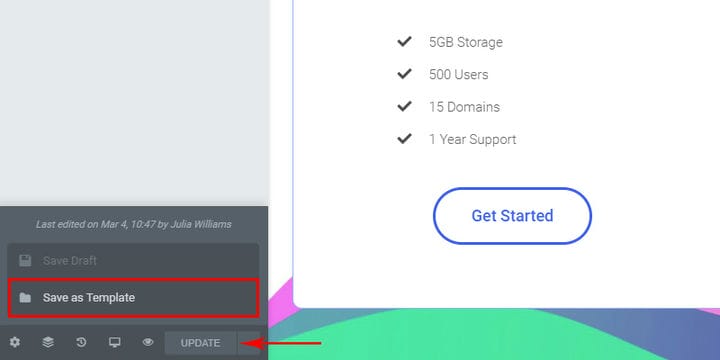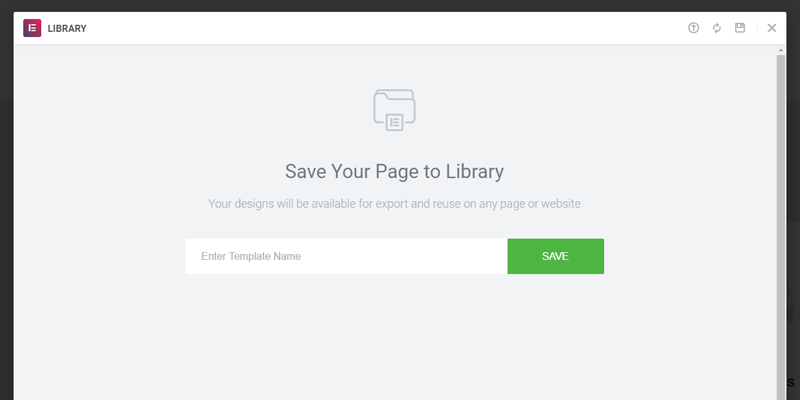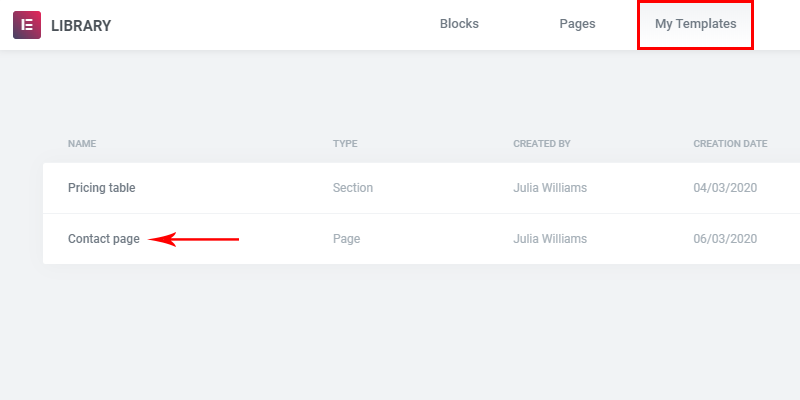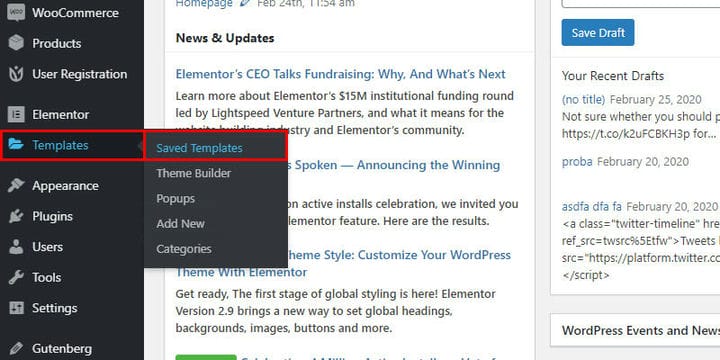Como duplicar facilmente páginas no Elementor
Não é coincidência que o Elementor seja um dos construtores de páginas mais populares, se não o mais popular. Uma das razões para isso é que ele tem muitas funcionalidades que faltam a outros construtores de páginas, e estamos aqui para discutir uma delas: como duplicar páginas no Elementor.
Você pode duplicar páginas usando um plug-in, usando ou não o Elementor. No entanto, com o Elementor, copiar uma página é ainda mais fácil do que usar um plugin. A maneira mais fácil de duplicar uma página no Elementor é simplesmente salvá-la como um modelo. Isso também ajuda você a editar facilmente mais tarde. Nós vamos te mostrar como.
Duplicando páginas usando modelos
O Elementor usa a funcionalidade de modelo para salvar uma página ou parte de uma página como modelo, para ser usado conforme necessário posteriormente. Por exemplo, se seu site atende a uma empresa que opera em diferentes países ou regiões, você pode querer páginas de contato separadas, com diferentes endereços, números de telefone, endereços de e-mail e assim por diante, mas com layout de página e todo o resto permanecendo mesmo. Usando modelos, depois de configurar o primeiro, você pode usá-lo facilmente para gerar os outros.
Ao salvar a página como um modelo, você pode facilmente importar o modelo para uma página diferente e, em seguida, simplesmente alterar o conteúdo.
Salvando um modelo
Primeiro, você carrega a página que deseja salvar como modelo. No canto inferior esquerdo há o botão Atualizar. Caso a página ainda não tenha sido publicada, este será o seu botão Publicar. Ao lado dela está a seta Salvar Opções. Selecione a seta Opções de Salvar e escolha Salvar como Modelo.
O modelo será então salvo em sua biblioteca de modelos. Ele pode ser salvo com o nome que você escolher. Neste caso, é "Página de contato".
A Biblioteca mostrará todos os modelos salvos, incluindo o que você acabou de salvar.
E, assim, você facilitou a duplicação de páginas. Para duplicar uma página no Elementor, basta exportar um modelo para uma página vazia.
Visualizando e usando modelos salvos
Você pode obter uma visão geral de seus modelos no menu Painel. Basta selecionar Modelos e, em seguida, Modelos salvos.
Você verá uma lista de todos os modelos que você salvou até agora.
Aqui você pode exportar, excluir, mas também editar seus modelos.
Para editar um modelo, basta selecionar um modelo que deseja editar e fazer como faria ao editar uma página.
Uma consideração importante: quando um modelo é editado, a edição não afeta as páginas para as quais o modelo foi importado. O modelo em si é alterado, porém, e o modelo editado só se aplicará às exportações subsequentes. Isso significa que seu trabalho anterior ainda está lá, caso você não queira alterar as páginas para as quais usou o modelo.
No entanto, se você criou várias páginas de contato usando o modelo de página de contato e agora deseja alterar algumas ou todas as páginas, você pode editar cada uma das páginas individualmente ou editar o modelo e exportá-lo novamente para a página (s) você deseja alterar.
Para concluir
Como vimos, é muito fácil duplicar páginas no Elementor: a funcionalidade de modelo torna a duplicação e edição de várias páginas um acéfalo. Portanto, se você deseja essa funcionalidade para várias páginas de contato, ou talvez para postagens de blog semelhantes em diferentes idiomas, ou se deseja planos de preços diferentes para diferentes mercados, com o Elementor é tão simples quanto simples no momento.